Cómo hacer AVI archivos más pequeños
Entrada de Audio Video (también conocido como AVI) es un formato de archivo utilizado para almacenar canciones y clips de vídeo. La calidad del vídeo AVI es muy buena pero el archivo siempre ocupa mucho espacio en disco duro. Si desea almacenar los archivos de vídeo en PC o verlos en una tableta o smartphone, realmente necesita hacer AVI archivos más pequeños.
Para ayudarle a hacer más pequeños archivos AVI, Wondershare Video Converter (Convertidor de Video para Mac) es definitivamente lo que usted necesita. Gracias a la interfaz de usuario intuitiva, es muy fácil de usar, incluso si eres nuevo en el procesamiento de vídeo. Además, puede elegir una de las opciones disponibles para iPad, iPod, iPhone, Sony PSP, Xbox 360, teléfonos inteligentes (como los teléfonos Android), tabletas y reproductores multimedia. Sigue las sencillas instrucciones a continuación para aprender cómo hacer AVI más pequeño con tres sencillos pasos:
1 importar sus archivos de vídeo
Instalar y ejecutar este convertidor de vídeo. Haga clic en el botón "Agregar archivos" en el centro de la interfaz del programa para abrir la ventana de cuadro de diálogo Agregar archivo. Elija uno o más archivos de vídeo y haga clic en "Abrir". O directamente puede arrastrar y soltar tus archivos al programa.
2 ajustar la configuración de vídeo para hacer más pequeños los archivos AVI
Haga clic en el botón "Configuración" en la esquina inferior derecha del programa. En el pop-up ventana, puede ajustar manualmente los parámetros de salida haciendo clic en la flecha al lado de la columna que elija de la lista desplegable. Observe que el tamaño y la calidad de la salida de vídeo están determinados por el valor de tasa de bits: cuanto mayor sea el bitrate, la calidad y cuanto mayor sea el tamaño de archivo de vídeo. Así que si desea reducir el tamaño del archivo de película, necesita disminuir su bitrate.
Para ayudarle a hacer más pequeño AVI inmediatamente, puede elegir la opción de "Tamaño pequeño". Entonces el programa reducirá automáticamente el tamaño del AVI.

Después de ajustar la configuración de vídeo, golpe OK y volverá a la interfaz principal. Entonces usted puede notar que el tamaño del vídeo se convierte en más pequeño en comparación con la original.
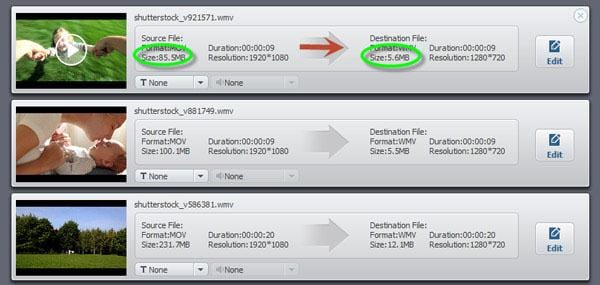
3 guardar el nuevo video AVI
Entonces usted puede mantener el formato original de vídeo o convertir a otro formato haciendo clic en el formato de imagen a la derecha de la ventana principal. Para iniciar el proceso de conversión de vídeo, haga clic en el botón "Convertir" en la esquina inferior derecha. Después de la conversión es completa, haga clic en el botón "Abrir carpeta" y se abrirá la carpeta que contiene el vídeo convertido.
Aquí está el videotutorial breve.
Artículos relacionados
¿Preguntas relacionadas con el producto? Hablar directamente con nuestro equipo de soporte >>



